Excel2007中分类合并计算数据,其实就是指当多重源数据区域包含相似的数据却以不同的方式排列时,可按照不同分类进行数据的合并计算。也就是说,当选定的表格具有不同的内容时,可以根据这些Excel表格的分类来分别合并计算。
下面以对图1及图2所示的两张工作表进行合并计算为例来介绍按分类进行合并计算的方法。对上面两张工作表进行合并计算,操作步骤如下:

图1
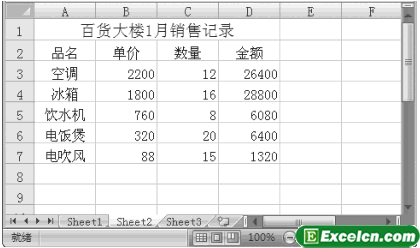
图2
步骤1 单击Sheet3工作表标签,激活Sheet3工作表,然后选择A2单元格,再单击“数据”功能选项,最后单击“数据工具”功能组中的“合并计算”工具按钮,如图3所示。
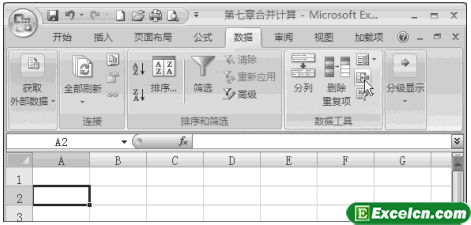
图3
步骤2 单击“函数”列表框,在下拉列表中单击选择函数名称,然后单击“引用位置”文本框,在Sheet1工作表中选择数据区域A2:D6,再单击“添加”按钮,如图4所示。
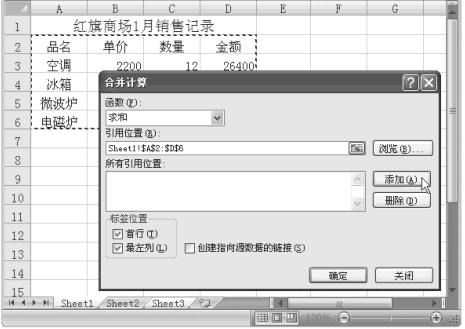
图4
步骤3 继续在Sheet2工作表中选择数据区域A2:D7,然后单击“添加”按钮,再在“标签位置”区域中单击“首行”及“最左列”复选框,均打上“√”标记,最后单击“确定”按钮,如图5、图6所示。
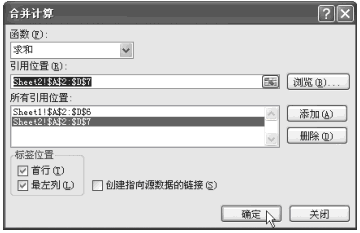
图5
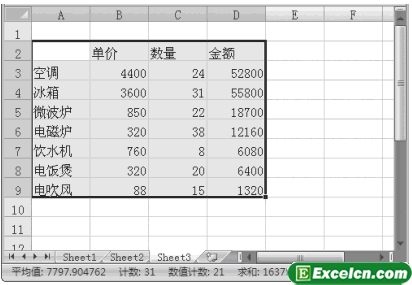
图6
Excel2007中分类合并计算数据时,掌握按分类合并计算的方法,可以对各种结构类似的表格进行合并计算,和我们上节说的Excel2007中按位置合并计算数据是不一样的,但是都是属于合并计算的一种。




